详解win7显卡驱动安装失败怎么办
来源:Win7之家
时间:2023-08-12 13:44:29 126浏览 收藏
有志者,事竟成!如果你在学习文章,那么本文《详解win7显卡驱动安装失败怎么办》,就很适合你!文章讲解的知识点主要包括,若是你对本文感兴趣,或者是想搞懂其中某个知识点,就请你继续往下看吧~
若显卡驱动损坏,电脑屏幕可能出现花屏或游戏无法正常运行等现象。这个时候我们需要更新安装显卡驱动,不过有网友说自己的win7显卡驱动安装失败怎么办,win7显卡驱动装不上不知道该如何解决。下面小编就教下大家win7显卡驱动安装失败的解决方法。
具体的解决方法如下:
1、按下电脑的win+r快捷键打开运行,输入gpedit.msc命令确定,进入组策略。
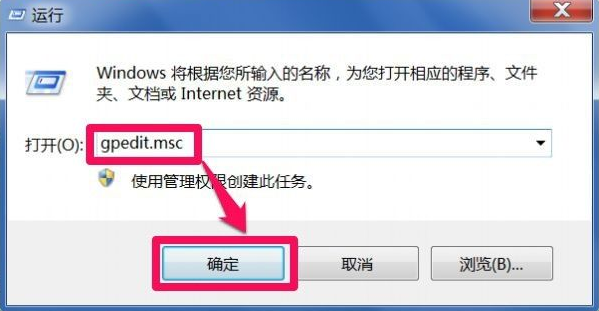
2、在组策略编辑器窗口中,依次找到用户配置-管理模板-系统-驱动程序安装。
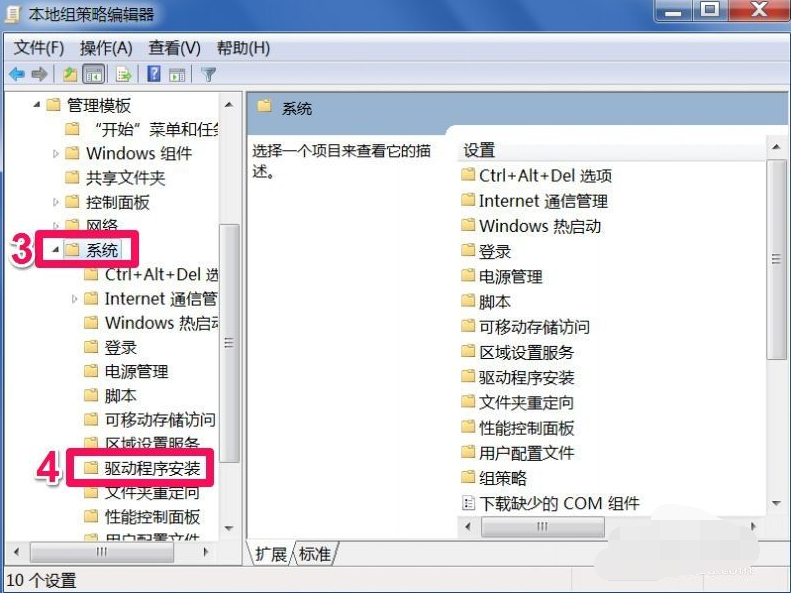
3、在驱动程序安装右侧窗口,找到“设备驱动程序的代码签名”这一项,双击进入属性修改窗口。
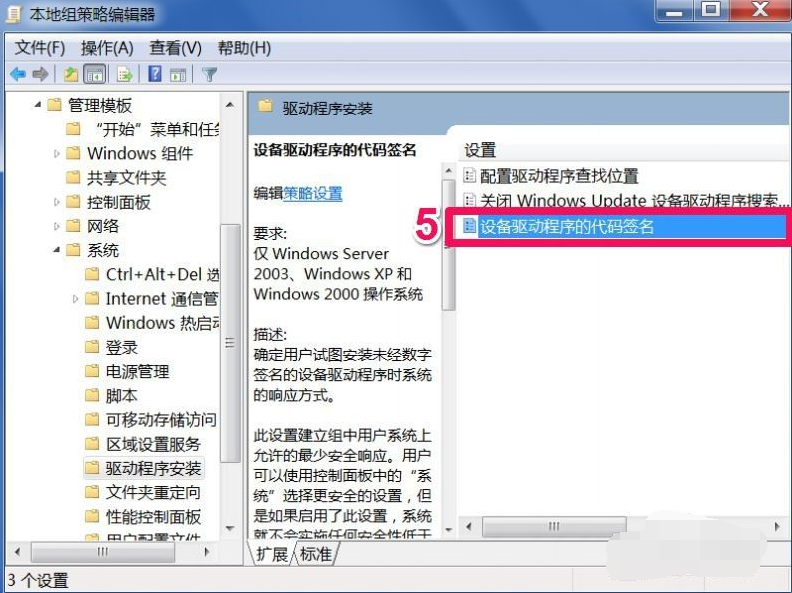
4、在设备驱动程序的代码签名窗口,其当前状态是“未配置”,这是系统默认的选项。
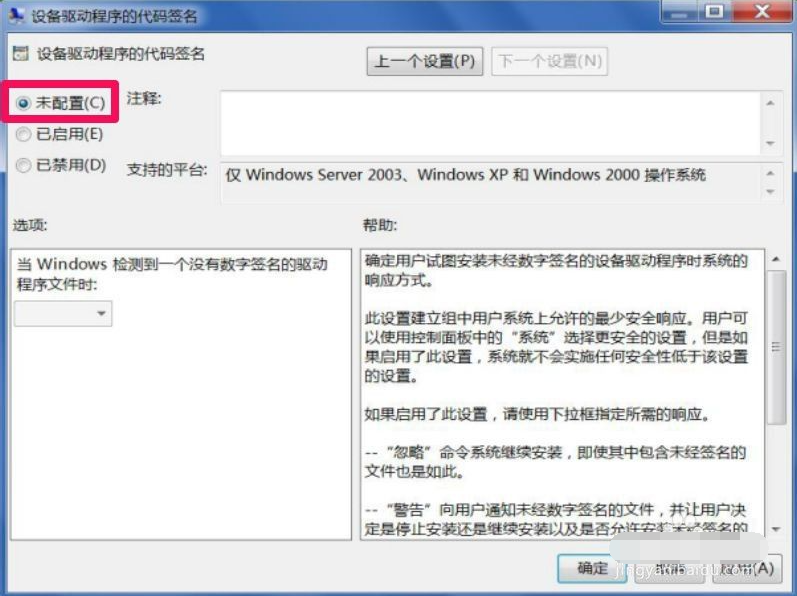
5、要使显卡驱动安装成功,就需要设置为“已启用”这一项。
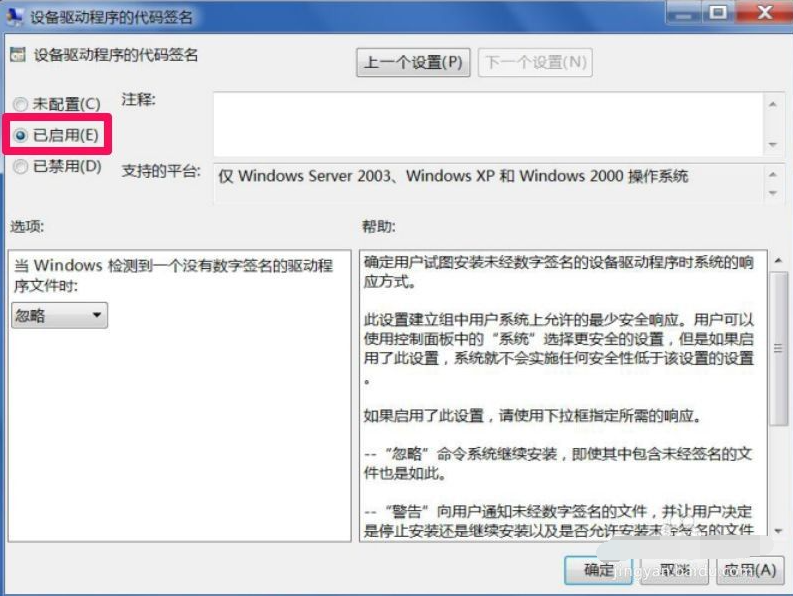
6、设置为“已启用”后,就可以在下面设置选项了,有三个选项“忽略,警告,阻止”,选择“警告”这一项,然后按“应用”保存,按“确定”退出,组策略设置就完成了。
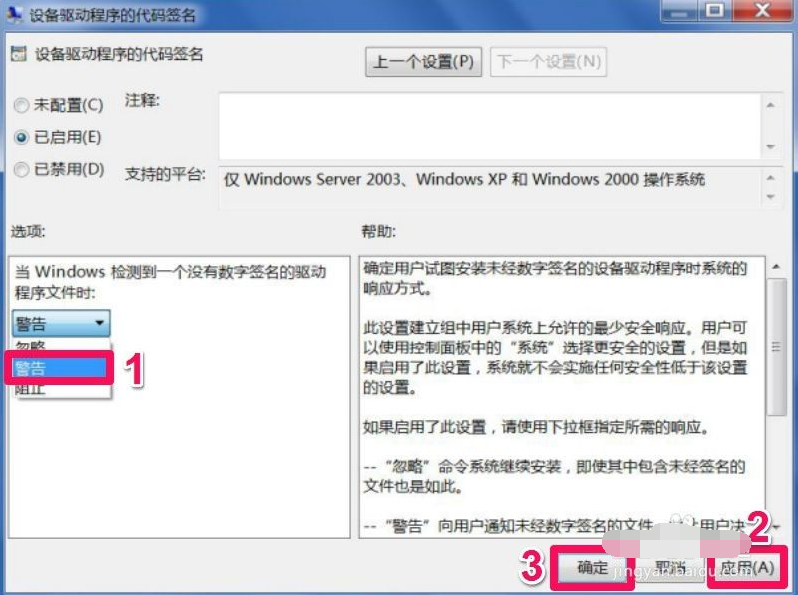
7、设置好后,退出组策略,重启电脑,开机按F8进入安全模式,再进入设备管理器中,把显卡的驱动给卸载掉,退出安全模式。
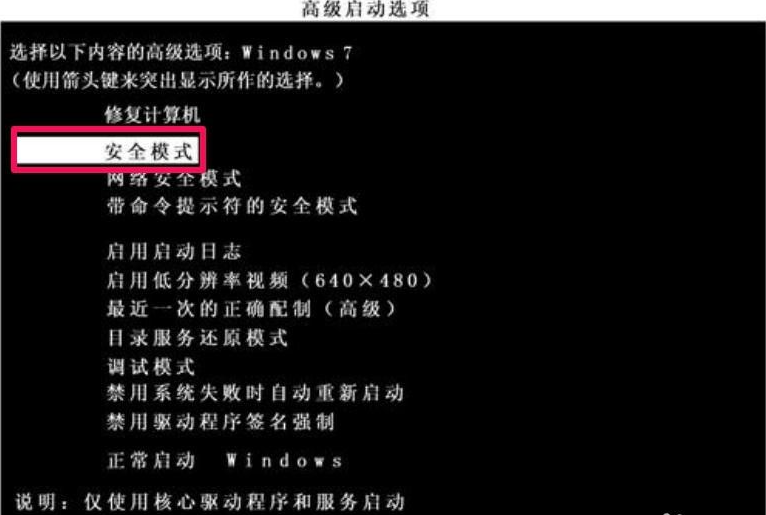
8、重新进入正常的Windows系统,这时如果弹出一个警告框,选择“不要安装此驱动程序软件”,阻止电脑安装回原来的驱动程序。
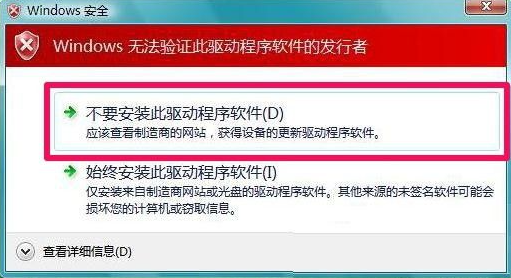
9、然后我们在重新下载安装官网显卡驱动程序即可。如果觉得麻烦的话,还可以直接安装360驱动大师或者驱动精灵类型的驱动管理软件打开,检测安装显卡驱动即可。
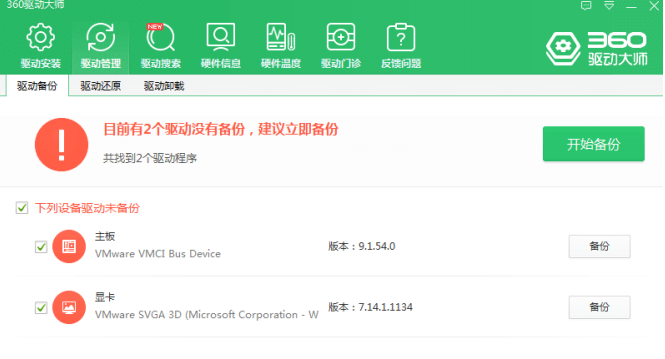
以上便是win7显卡驱动安装失败的解决方法,希望能帮到大家。
到这里,我们也就讲完了《详解win7显卡驱动安装失败怎么办》的内容了。个人认为,基础知识的学习和巩固,是为了更好的将其运用到项目中,欢迎关注golang学习网公众号,带你了解更多关于解决方法,系统要求,win:操作系统,显卡驱动:驱动程序,安装失败:失败原因的知识点!
-
501 收藏
-
501 收藏
-
501 收藏
-
501 收藏
-
501 收藏
-
141 收藏
-
355 收藏
-
270 收藏
-
332 收藏
-
439 收藏
-
409 收藏
-
157 收藏
-
354 收藏
-
378 收藏
-
479 收藏
-
304 收藏
-
474 收藏
-

- 前端进阶之JavaScript设计模式
- 设计模式是开发人员在软件开发过程中面临一般问题时的解决方案,代表了最佳的实践。本课程的主打内容包括JS常见设计模式以及具体应用场景,打造一站式知识长龙服务,适合有JS基础的同学学习。
- 立即学习 543次学习
-

- GO语言核心编程课程
- 本课程采用真实案例,全面具体可落地,从理论到实践,一步一步将GO核心编程技术、编程思想、底层实现融会贯通,使学习者贴近时代脉搏,做IT互联网时代的弄潮儿。
- 立即学习 516次学习
-

- 简单聊聊mysql8与网络通信
- 如有问题加微信:Le-studyg;在课程中,我们将首先介绍MySQL8的新特性,包括性能优化、安全增强、新数据类型等,帮助学生快速熟悉MySQL8的最新功能。接着,我们将深入解析MySQL的网络通信机制,包括协议、连接管理、数据传输等,让
- 立即学习 500次学习
-

- JavaScript正则表达式基础与实战
- 在任何一门编程语言中,正则表达式,都是一项重要的知识,它提供了高效的字符串匹配与捕获机制,可以极大的简化程序设计。
- 立即学习 487次学习
-

- 从零制作响应式网站—Grid布局
- 本系列教程将展示从零制作一个假想的网络科技公司官网,分为导航,轮播,关于我们,成功案例,服务流程,团队介绍,数据部分,公司动态,底部信息等内容区块。网站整体采用CSSGrid布局,支持响应式,有流畅过渡和展现动画。
- 立即学习 485次学习
